如何修复损坏的 MP4 视频 [8 种方法]
尽管 MP4 是一种通用格式,许多视频播放器都兼容它,但它也不能免除损坏和损坏的问题。因此,修复 MP4 视频是必要的。就像任何其他格式一样,损坏的 MP4 视频是一个严重的问题。值得庆幸的是,此页面将分享适用于桌面和浏览器的最佳修复工具,可以立即修复损坏的 MP4。现在就开始吧!
指南列表
AnyRec 视频修复 – 快速修复损坏的 MP4 视频 VLC 媒体播放器 – 内置视频修复功能 Kernel Video Repair – 简单易用的视频修复工具 4DDiG 视频修复工具 – 提高受损视频的质量 Stellar Repair for Video – 批量修复损坏的视频 在线转换器 – 修复 MP4 – 更正损坏文件中的错误 Repairvideofile.com – 基于人工智能的在线修复工具 Fix.video – 可以修复多种设备上的高清视频 防止 MP4 文件损坏的 5 个有用技巧 常见问题AnyRec 视频修复 – 快速修复损坏的 MP4 视频
至于最好的 MP4 修复工具,你谈论的是 AnyRec 视频修复,确切地说。这款 Windows 和 Mac 软件可以修复多种格式的损坏和破损的视频,包括 MP4、AVI、MOV、MKV 等,无论大小。如果您的 MP4 视频出现错误代码 232011、102630 等,一旦添加损坏的视频和示例视频,这款 MP4 修复工具便可在几秒钟内修复视频,且不会影响质量。此外,除了来自计算机的视频外,它还涵盖来自相机、手机、无人机和更多设备的视频。

修复 KB、MB 和 GB 的 MP4 文件,不受文件大小限制。
修复损坏的高清、4K 和 8K 视频文件,而不会损失高质量。
让您在预览窗口保存修复的视频之前检查它。
安全且易于使用。无需本地备份您的视频。
步骤1。启动 AnyRec 视频修复 工具。然后,单击两个“添加”按钮以打开损坏的 MP4 视频和示例视频。

第2步。稍后,点击中心的“修复”按钮开始 MP4 修复。修复过程完成后,点击“预览”按钮查看视频是否符合您的标准。
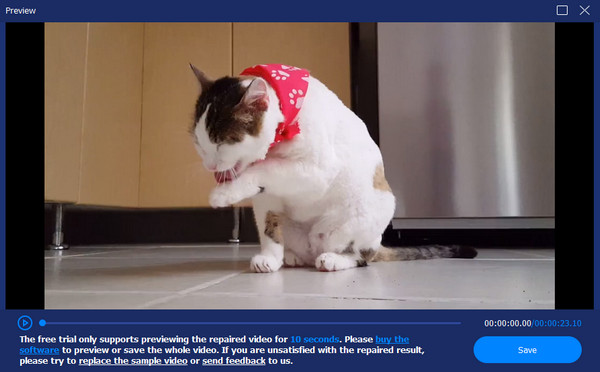
第 3 步。最后,验证设置的参数是否合适。现在,单击“保存”按钮将修复后的 MP4 视频文件保存在您的电脑上。
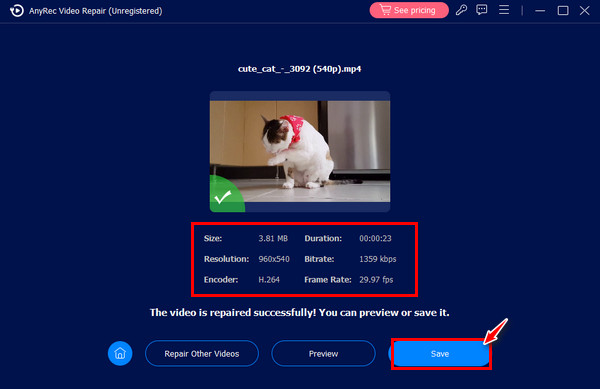
VLC 媒体播放器 – 内置视频修复功能
VLC Media Player 除了是 Windows 和 Mac 的优秀播放器之外,还具有内置修复功能,您可以在需要时修复损坏的 MP4。但它仅支持简单修复,无法保持高导出质量。无论如何,该软件仍然可以进行 MP4 修复和 将 VLC 文件转换为 MP4;看看下面它是如何工作的。
步骤1。在桌面上运行 VLC,在上面的菜单中输入媒体,然后从下拉选项中选择“转换/保存”。
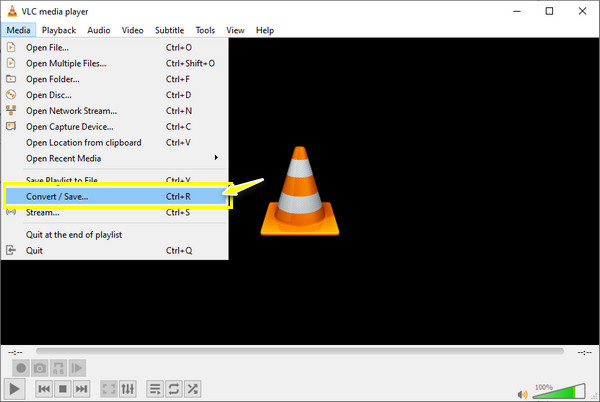
第2步。之后,点击“添加”按钮添加损坏的文件。点击“转换/保存”按钮。在“转换”窗口中,查看目标文件并点击“开始”按钮。
第 3 步。现在,返回 VLC 主屏幕,选择“工具”选项卡,然后选择“首选项”。在损坏或不完整的 AVI 文件中选择“始终修复”,然后单击“保存”按钮。
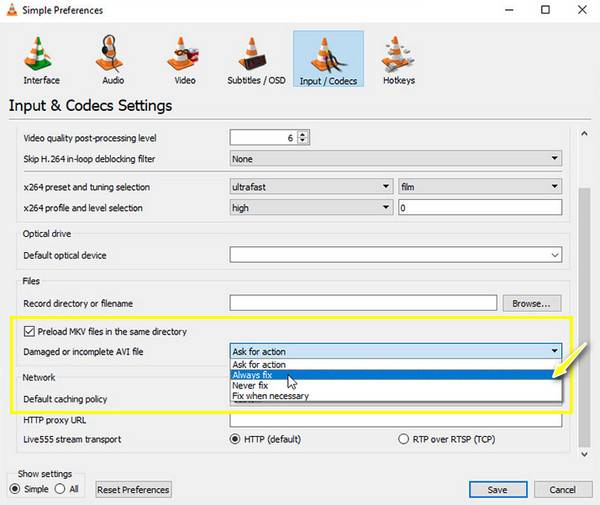
Kernel Video Repair – 简单易用的视频修复工具
另一方面,这款 MP4 修复软件专注于修复大量视频,无论它们是否损坏、破损、无法播放等。修复损坏的 MP4 视频文件不需要任何技术技能。
步骤1。启动 Kernel Video Repair 后,将您的 MP4 视频文件直接拖放到此 MP4 修复程序中。
第2步。接下来,您必须导入另一个视频文件作为示例视频。单击“修复文件”按钮以启动该过程。完成后,确定修复后的 MP4 视频的文件路径。
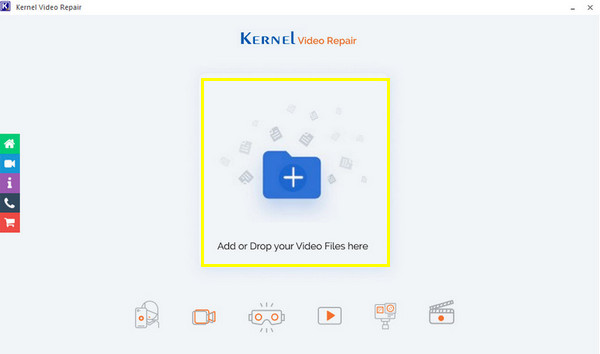
4DDiG 视频修复工具 - 提高受损视频的质量
4DDiG 视频修复 是新兴的软件之一,可以轻松修复视频甚至图像。它涵盖多种格式,如 MP4、MOV、M4V、AVI 等。除了作为 MP4 修复工具外,它还可以通过简单的步骤增强计算机、USB 驱动器、SD 卡、相机、手机和更多设备的视频质量。
步骤1。在计算机上获取 4DDiG File Repair 并启动它。在主屏幕上,单击左侧面板上的“视频修复”开始。
第2步。单击“添加视频”按钮打开损坏的 MP4 文件。之后,单击“开始修复”按钮进行 MP4 修复,修复软件将有效地解决问题。
第 3 步。修复过程完成后,您将获得预览。如果结果让您满意,请单击“导出所选”按钮将视频保存到您电脑上的所需路径。
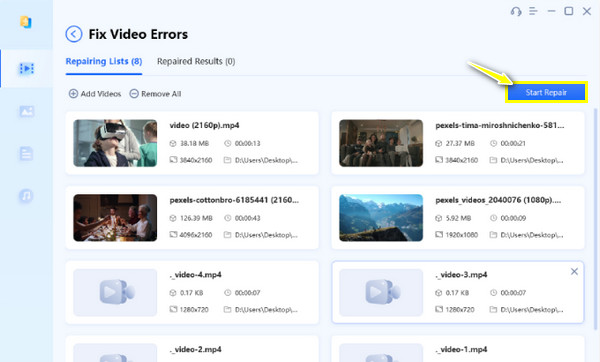
Stellar Repair for Video – 批量修复损坏的视频
操作简单 出色的视频修复 为您提供。它可以修复无法在 Windows 和 Mac 系统上播放的损坏视频。这款 MP4 损坏视频修复工具的突出之处在于它能够在转换、编辑、捕获等过程中同时修复多个视频。
步骤1。打开 Stellar Repair for Video 后,单击主界面上的“添加文件”按钮打开损坏的 MP4 视频文件。
第2步。首先,单击“修复”按钮,让软件分析您的视频并立即修复。之后,单击“保存”按钮下载已修复的 MP4 文件。
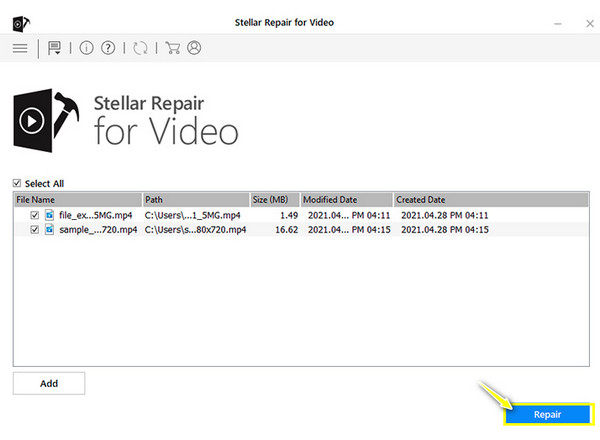
在线转换器 – 修复 MP4 – 更正损坏文件中的错误
了解了适用于 Windows 和 Mac 的修复软件,现在来了解一下这款基于 Web 的 MP4 修复工具, 在线转换器。该工具是网络上著名的转换器,但现在提供一种修复损坏的 MP4 视频文件的方法。它提供了友好的界面,每个人都可以轻松使用。
步骤1。进入在线转换器 - 修复 MP4 页面后,单击“选择文件”按钮导入损坏的 MP4 视频。
第2步。在“选项”菜单下选择“有参考视频”,然后上传样本质量的视频以获得更好的输出。单击“转换”按钮启动加载过程。

Repairvideofile.com - 基于人工智能的在线修复工具
和 修复视频文件,您可以免费在几秒钟内修复损坏的 MP4 视频。这款在线 MP4 修复工具可为您提供当今最好的基于 Web 的工具帮助,支持各种视频格式,并且工具易于使用。
步骤1。在Repairvideofile官方网站上,单击“选择文件”按钮将损坏的MP4视频文件放入页面,然后单击下面的“选择文件”按钮导入示例视频。
第2步。单击巨大的“修复”按钮开始修复 MP4 文件过程。稍后,单击“下载结果”按钮即可立即获取已修复的视频。
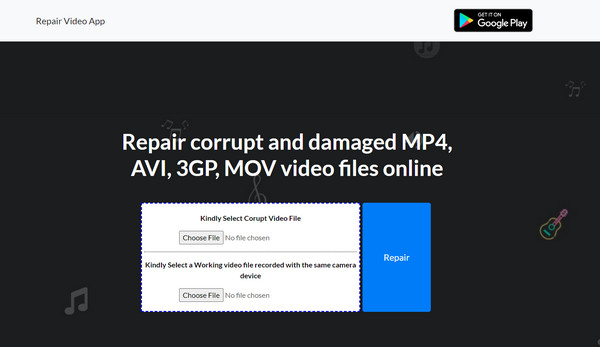
Fix.video – 可以修复多种设备上的高清视频
最后但并非最不重要的是 修复视频。这款基于 Web 的 MP4 修复工具因免费修复损坏的视频文件而广受欢迎,无论是来自相机、手机、GoPro、无人机还是其他设备。使用它无需任何帐户或费用。
步骤1。在您选择的浏览器(例如 Chrome)上搜索 Fix.video 主站点,然后单击“添加”按钮上传损坏的 MP4 视频。
第2步。此后,该工具将立即检测损坏的视频并开始修复过程。完成后,单击“下载完整视频”按钮。
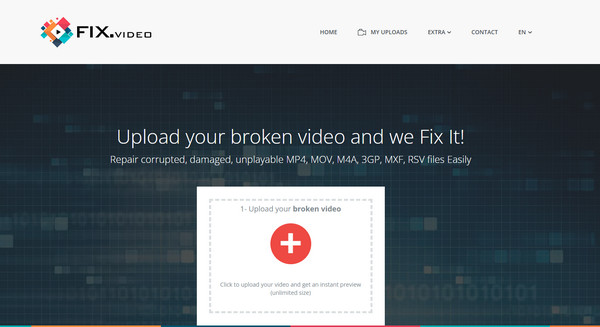
防止 MP4 文件损坏的 5 个有用技巧
现在您知道了可以帮助您修复 MP4 的工具,也许您现在可以轻松观看 MP4 视频。但是,您肯定不想再遇到这个问题。因此,请花点时间查看这些提示,以帮助您避免视频损坏问题。
- 确保您的计算机系统和防病毒软件定期更新。
- 在多个备份媒体存储(如 USB、DVD、云存储等)上创建视频备份。
- 切勿发生意外关机。
- 定期扫描您的硬盘以检查其健康状况。
- 避免在处理视频时受到干扰,例如复制、编辑、传输等。
常见问题
-
FFmpeg 可以作为 MP4 视频修复工具吗?
是的。它可以帮助您修复损坏的 MP4,但与其他修复工具不同,此开源命令行工具需要技术知识,因为您必须面对编码和命令提示符。
-
什么原因导致 MP4 视频文件损坏?
在编辑时,发生了意外情况导致文件失败,导致文件结构不良。 或者是由于 PC 突然关机或断线导致下载过程不完整造成的。
-
Kernel Video Repair 作为 MP4 修复工具是免费的吗?
它可以免费下载,并提供免费试用,但试用期仅允许您修复 30 秒的损坏视频。因此,要享受其所有修复功能,您必须购买它。
-
为什么我无法使用 VLC 媒体播放器修复损坏的 MP4?
由于 VLC 仅支持修复 AVI 格式,请确保您的 MP4 视频文件已更改为 AVi 文件扩展名。然后,您将可以轻松使用 VLC 修复损坏的视频。
-
所有在线 MP4 修复工具都可以安全使用吗?
是的,当然。所有提到的都经过了测试,因此当您再次遇到相同的损坏文件问题时,Online Converter、Repairvideofile.com 和 Fix.video 可以成为您的选择之一。
结论
总而言之,这里分享了 8 个适用于桌面和 Web 浏览器的 MP4 修复工具,它们肯定可以帮助您修复损坏的 MP4,包括 VLC、Kernel、Fix.video 等。其中, AnyRec 视频修复 建议使用这款软件来解决所有多媒体问题。无论您的视频文件是损坏、破损还是损坏,您都可以使用该软件获得一键式解决方案,而不会影响质量。在您的 Windows PC 和 Mac 上安装这款独一无二的软件是一个明智的选择。
